Come liberare spazio Android
Stavi tentando di scaricare un'app dal Play Store ma il download non è andato a buon fine perché non c'è abbastanza spazio libero sulla memoria del tuo dispositivo? Hai realizzato alcuni video in alta definizione e ora non hai più spazio per scaricare musica o giochi sul tuo smartphone Android? Niente panico. Ti assicuro che, insieme, riusciremo a trovare una soluzione al tuo problema.
Tutto quello di cui hai bisogno è un po' di tempo disponibile. Dedicami qualche minuto e ti farò vedere come liberare spazio Android tramite alcuni pratici accorgimenti che ti permetteranno di “pulire” la memoria del tuo device da app, file temporanei e altri contenuti superflui (o comunque non più strettamente necessari).
Vedremo anche come individuare i file che occupano più spazio su disco: foto, video, brani musicali, documenti scaricati da Internet ecc. e scopriremo come cancellarli in maniera facile e sicura. Insomma, in un modo o nell'altro risolveremo i tuoi problemi di spazio. Tieni però presente che di “miracoli” non se ne possono fare: se il tuo dispositivo Android ha una memoria poco capiente e non include uno slot per le schede microSD, non puoi pretendere di scaricare centinaia di app e giochi. Ad ogni modo, mettendo in pratica i consigli che trovi di seguito dovresti riuscire a migliorare la situazione. Buona lettura!
Indice
Come liberare spazio su Android
Se ti stai chiedendo come liberare spazio su Android basta mettere in pratica alcuni piccoli, ma utilissimi accorgimenti, che trovi riportati qui di seguito. Non si tratta di nulla di particolarmente complicato, non temere.
Considera, però, che alcune voci da selezionare nelle impostazioni di Android potrebbero differire in base alla versione del sistema operativo in uso, quindi potresti trovare delle corrispondenze non perfette con quanto indicato nei capitoli successivi (comunque nulla che ti impedirà di raggiungere facilmente il tuo obiettivo). Buon proseguimento.
Disinstallare app superflue
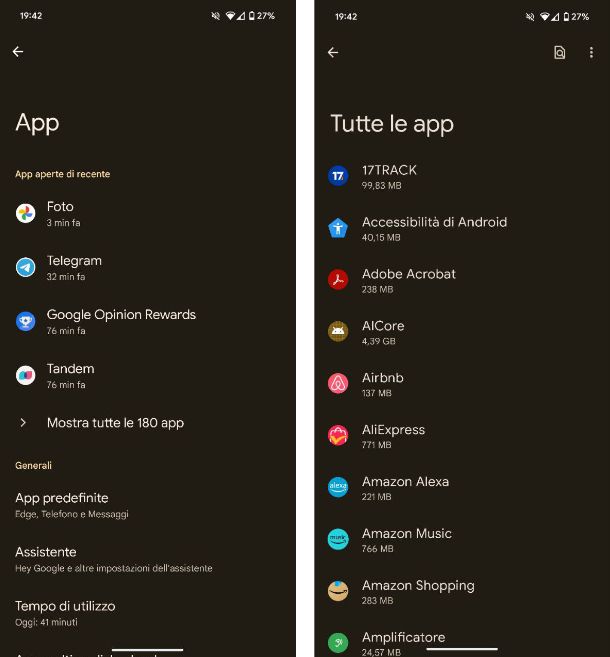
Per quanto possa apparire banale come consiglio, uno dei metodi più efficaci per liberare spazio Android rimane disinstallare app superflue. Per sapere quali sono le app che occupano più spazio sulla memoria del tuo smartphone o del tuo tablet, apri l'app Impostazioni (quella a forma di ruota d'ingranaggio) e seleziona la voce App (o simili) dalla schermata che si apre. Da qui, fai tap sulla voce Mostra tutte le [X] app, in modo da far comparire l'elenco delle app installate sul dispositivo: sotto a ogni app, vedrai già comparire la quantità di dati occupata.
Se, invece, desideri visualizzare solo le app che non utilizzi davvero mai, e che quindi potrebbero essere rimosse, fai tap sulla voce App inutilizzate.
Una volta individuate le app che occupano molto spazio o che ritieni non indispensabili), procedi alla loro rimozione. Per fare ciò, fai tap sul nome dell'app che trovi in elenco, poi premi sul pulsante Disinstalla e conferma l'operazione di rimozione pigiando sul pulsante OK dal pop-up che compare.
Se sei dubbioso circa l'identità di un'app, prima di eliminarla dal tuo dispositivo fai una ricerca su Google e scopri di che si tratta. Per approfondimenti relativi alla disinstallazione delle app da Android, leggi la mia guida sul tema.
Spostare dati su SD
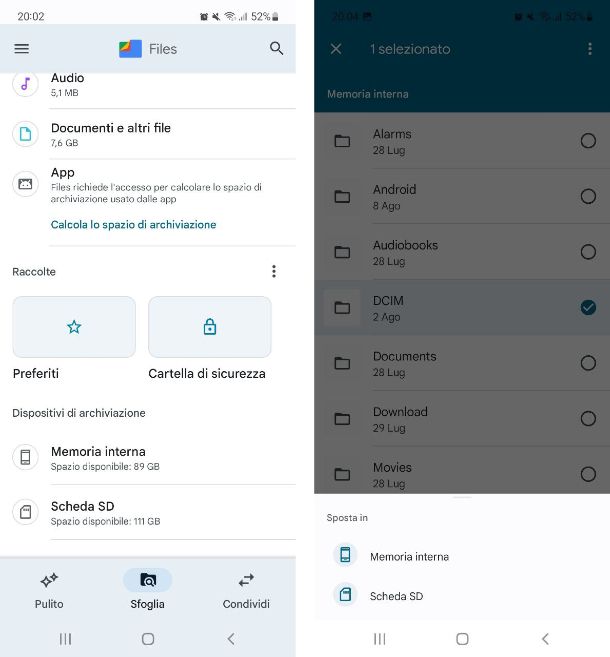
Utilizzi uno smartphone o un tablet dotato di memoria espandibile? Allora puoi liberare spazio sulla memoria interna del dispositivo provando a spostare dati su SD.
Devi sapere che, a partire da Android 9.0 Pie, non è più possibile utilizzare la scheda SD come memoria principale del dispositivo per l'installazione delle app, pertanto al suo interno potrai spostare solo file come foto, video, documenti e altri file scaricati dal Web.
Per farlo, ti basterà utilizzare un qualsiasi gestore di file, solitamente integrato già all'interno del sistema, o un'app come Files di Google, che puoi scaricare gratuitamente sul Play Store. Una volta scaricata e installata l'app, aprila, fai tap sul pulsante Continua e poi su Consenti.
Giunto nella schermata principale di Files, tocca sul riquadro con la voce Memoria interna. Adesso non ti rimane che individuare i file o le cartelle che desideri spostare sulla scheda SD, toccare sui tre puntini posti di fianco alla cartella e poi sulla voce Sposta in dal menu che appare a schermo: adesso non ti rimane che selezionare la voce Scheda SD dal menu che appare dal basso e confermare l'operazione toccando sul pulsante Sposta qui.
Per ulteriori informazioni ti consiglio di dare un'occhiata al mio tutorial su come spostare tutto sulla scheda SD.
Inoltre, se desideri forzare lo spostamento dei dati di alcune app (quando possibile), ti consiglio di dare un'occhiata al mio tutorial su come spostare app su scheda SD, dove ti ho mostrato come agire nel dettaglio sui dispositivi a marchio Huawei, Samsung e Xiaomi.
Cancellare cache e file temporanei
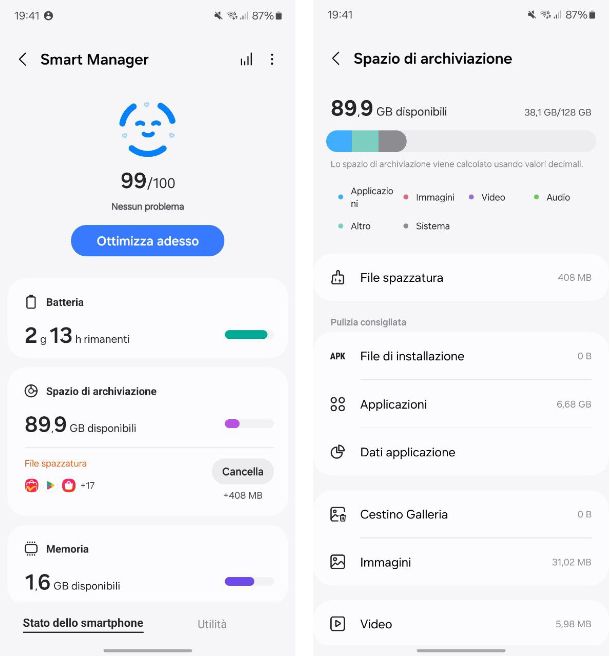
Adesso vediamo come cancellare cache e file temporanei, ossia tutti quei dati temporanei che le app immagazzinano per risultare più “reattive” e richiamare alcune informazioni in maniera più rapida. Con l'andar del tempo, la cache e altri file temporanei possono accumularsi sulla memoria dello smartphone o del tablet finendo con l'occupare molto spazio, in molte occasioni più di quanto sarebbe realmente necessario.
Per iniziare voglio parlarti di alcune funzioni predefinite che sono presenti all'interno della maggior parte dei dispositivi realizzati dai principali brand Android, che permettono di andare a pulire i dispositivi in maniera facile e veloce.
Se possiedi uno smartphone Samsung, ad esempio, apri l'app Impostazioni, riconoscibile dall'icona di un ingranaggio, e recati in Smart Manager. Giunto all'interno di questa schermata, tocca sul pulsante Ottimizza adesso o Correggi ora (a seconda dello stato del tuo dispositivo) e poi sul pulsante Fatto a procedura completata. Per agire manualmente, invece, fai tap sulla voce Spazio di archiviazione e nella pagina che si aprirà, troverai in alto l'indicazione della percentuale di memoria occupata e un elenco di come lo spazio viene occupato.
In basso, poi, troverai le voci File spazzatura, File di installazione, Applicazioni, Dati applicazione e altro ancora, che ti aiuteranno a liberare ulteriore spazio dalla memoria del tuo dispositivo.
Se possiedi uno smartphone Xiaomi, invece, apri l'app Sicurezza e tocca sulla voce Pulitore: attendi il completamento dell'analisi e fai tap sul pulsante Pulisci XXX MB posto in basso. Se non sei soddisfatto del risultato ottenuto, potrai anche sfruttare la funzione di Pulizia profonda: nella schermata che si apre, tocca sul pulsante Pulisci ora posto sotto le voci Foto, Applicazioni, Dati app e File di grandi dimensioni.
Se possiedi uno smartphone Huawei, puoi sfruttare l'app Optimizer (nota come Gestione Telefono nei modelli meno recenti) che trovi installata di default. Giunto nella schermata principale dell'app, procedi con l'ottimizzazione del dispositivo facendo tap sul pulsante Ottimizza. Una volta completata la procedura automatica, puoi procedere manualmente facendo tap sul pulsante Pulizia.
Nella schermata che si apre, troverai indicata in alto la percentuale di memoria residua sul dispositivo. Subito sotto, invece, troverai la scheda Consiglio pulizia con diverse voci a tua disposizione: File spam, Dati app, File duplicati o App inutilizzate. Per procedere, tocca sul pulsante Rimuovi posto di fianco a ogni singola voce.
Se, invece, vuoi provare a liberare spazio su Android con una delle app “tuttofare” che si occupano di cancellare i dati superflui, ti consiglio di dare un'occhiata a una delle soluzioni elencate qui sotto.
- Files di Google — è il file manager per Android sviluppato dalla stessa Google, come facilmente intuibile dal nome, il quale non solo consente di navigare liberamente fra le cartelle del dispositivo in uso, ma include anche alcune funzioni ad hoc per liberare spazio sul disco rimuovendo gli elementi ritenuti ormai non più utili. È gratis.
- SD Maid 2/SE — seconda versione di una delle migliori app per la pulizia di un dispositivo Android. Di base è gratis e permette di cancellare i file residui delle app rimosse dallo smartphone, i file temporanei di sistema, i database delle app e permette di visualizzare la lista dei file più “pesanti” presenti sul device, ma acquistando la versione a pagamento (al costo di 2,11 euro all'anno o 6,49 euro una tantum) diventa altresì possibile cancellare i file temporanei delle app di terze parti, trovare i file doppioni e programmare le attività di pulizia. Alcune funzioni di “pulizia” più avanzate sono disponibili solo sui dispositivi sottoposti alla procedura di root.
Per maggiori dettagli riguardo le soluzioni che ti ho segnalato poc'anzi e per scoprire quali altri soluzioni di questo tipo hai dalla tua, puoi consultare la mia rassegna dedicata specificamente ai programmi per pulire Android.
Organizzare Foto, Video, Musica e Download
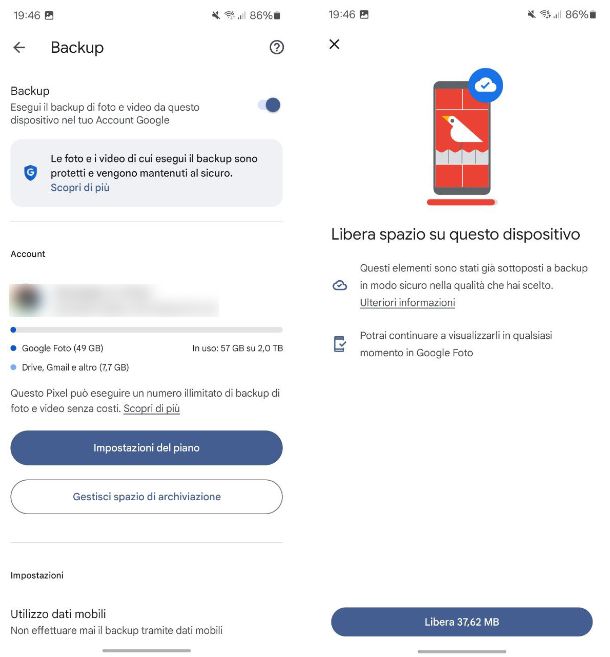
Dopo aver eliminato tutte le app superflue e dopo aver cancellato i dati temporanei dal tuo smartphone, non ti resta che concentrarti sugli altri file presenti sulla memoria del dispositivo, andando ad organizzare foto, video, musica e download.
A tal proposito, il primo passo che ti consiglio di compiere è recarti nell'app Impostazioni, selezionare la voce Spazio di archiviazione e controllare quali contenuti occupano maggior spazio sulla memoria del tuo dispositivo. Dovresti vedere vari riquadri relativi ad App, Sistema, Immagini, Giochi, Audio, e altro ancora con il numero di MB o GB occupati da ciascun contenuto.
Una volta individuati i file che occupano più spazio sulla memoria del tuo smartphone o del tuo tablet, procedi nel seguente modo per liberartene.
- Per cancellare foto e video — apri l'app Google Foto (che è preinstallata sulla maggior parte dei dispositivi Android) e attiva la funzione di backup automatico di filmati e fotografie su Google Drive, cancellandoli dalla memoria del terminale quando necessario. Sappi però che il backup dei dati eroderà il tuo spazio di archiviazione su Google Drive (che è di 15 GB nel piano gratuito, dopodiché richiede la sottoscrizione di piani a pagamento). Per abilitare il backup online in Google Foto, fai tap sul tuo avatar che trovi nella parte in alto a destra della schermata dell'app, quindi sulla voce Impostazioni di Foto dal menu che si apre, poi sulla dicitura Backup e verifica che la levetta accanto alla dicitura Backup sia spostata su ON (altrimenti attivala tu). Per cancellare tutte le foto e i video che sono stati già archiviati su Google Foto, torna alla schermata principale dell'app, pigia sull'avatar e poi sulla voce Libera spazio su questo dispositivo e premi sul pulsante Libera [quantità spazio] comparso in basso.
- Per cancellare la musica — apri il player audio che utilizzi sul tuo smartphone/tablet ed elimina singoli brani o album da quest'ultimo. Ad esempio, se utilizzi Spotify, devi accedere alla scheda La tua libreria che si trova in basso a destra, dopodiché devi selezionare l'album o la playlist che desideri cancellare dal device e devi disattivare l'opzione relativa al download.
- Per cancellare i file scaricati da Internet — recati nella cartella Download del tuo dispositivo utilizzando un qualsiasi file manager, seleziona i file da eliminare e premi sull'icona del cestino collocata in alto a destra.
Se prima di voler cancellare foto, video o canzoni dalla memoria dello smartphone vuoi salvarne una copia di backup sul computer, collega il telefono al PC (tramite cavo USB) e copia i file di tuo interesse su quest'ultimo. Se hai bisogno di una mano, puoi consultare la mia guida specifica su come collegare Android al PC.
Un altro consiglio che mi sento di darti è quello di trasferire PDF e altri documenti “ingombranti” sui servizi di cloud storage, come Google Drive, Dropbox e OneDrive, i quali permettono di avere i propri file sempre a portata di mano senza gravare sulla memoria del dispositivo.
Altri consigli per mantenere Android “in forma”
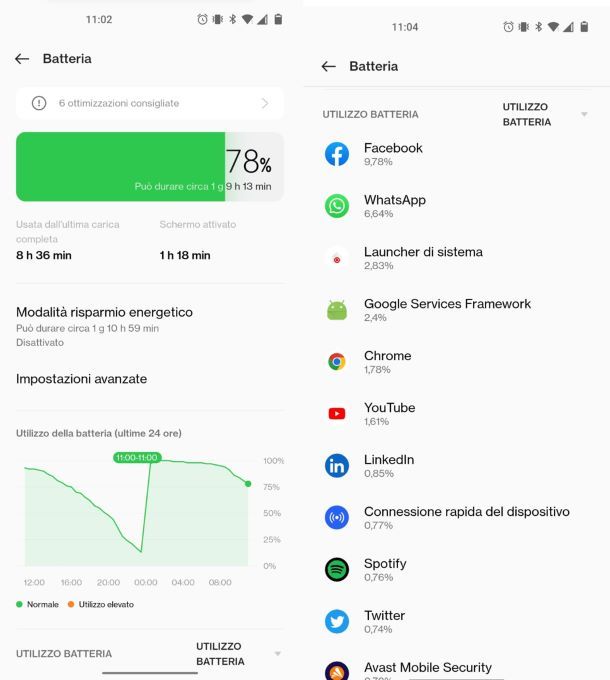
Sempre al fine di mantenere smartphone e tablet il più in forma possibile, ritengo sia il caso di suggerirti la lettura della mia guida su come velocizzare Android, nella quale quale ti ho suggerito alcune app e alcuni accorgimenti che permettono di velocizzare Android, andando non solo a liberare spazio, ma anche ottimizzando i consumi energetici del dispositivo usato.
Se, invece, hai problemi legati all'autonomia della batteria, leggi la mia guida su come risparmiare batteria Android: ci trovi alcuni semplici accorgimenti da mettere in pratica nell'utilizzo quotidiano dello smartphone o del tablet che possono permetterti di risolvere la cosa.
Come liberare spazio RAM Android
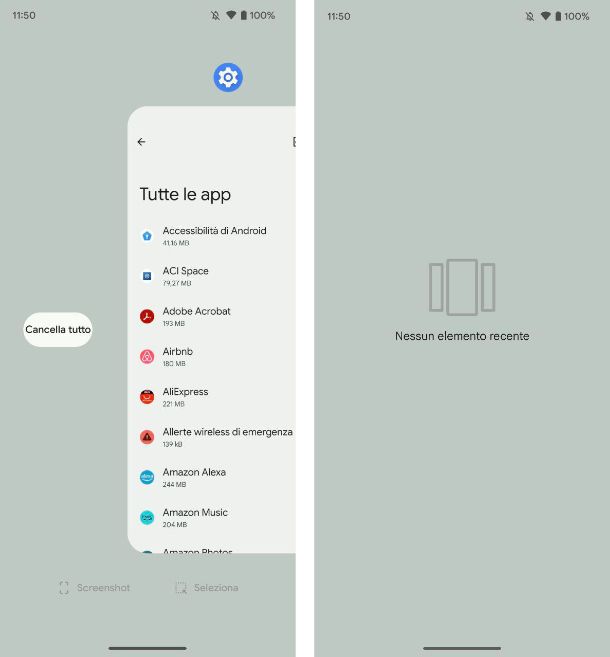
Sei finito su questa mia guida non perché interessato a sgomberare lo spazio d'archiviazione del tuo smartphone o tablet, ma perché desideroso di scoprire come liberare spazio RAM Android? In questo caso, visto che il discorso da fare in relazione alla reale utilità di questa procedura è abbastanza lungo, ti rimando al mio tutorial specifico su come aumentare la RAM del telefono.

Autore
Salvatore Aranzulla
Salvatore Aranzulla è il blogger e divulgatore informatico più letto in Italia. Noto per aver scoperto delle vulnerabilità nei siti di Google e Microsoft. Collabora con riviste di informatica e cura la rubrica tecnologica del quotidiano Il Messaggero. È il fondatore di Aranzulla.it, uno dei trenta siti più visitati d'Italia, nel quale risponde con semplicità a migliaia di dubbi di tipo informatico. Ha pubblicato per Mondadori e Mondadori Informatica.






